php小編小新教你如何在Google瀏覽器中新增快捷網站!透過簡單的步驟,你可以將常用的網站加入瀏覽器主頁,方便快速存取。快速網站的新增方法簡單易行,讓你的瀏覽體驗更有效率、更方便。跟著小編一起學習,讓瀏覽器變得更個人化、更便利吧!
具體操作
1、在筆記型電腦中,點選進入Chrome瀏覽器。
2、然後,在瀏覽器主頁,找到新增捷徑圖標,點擊進入。
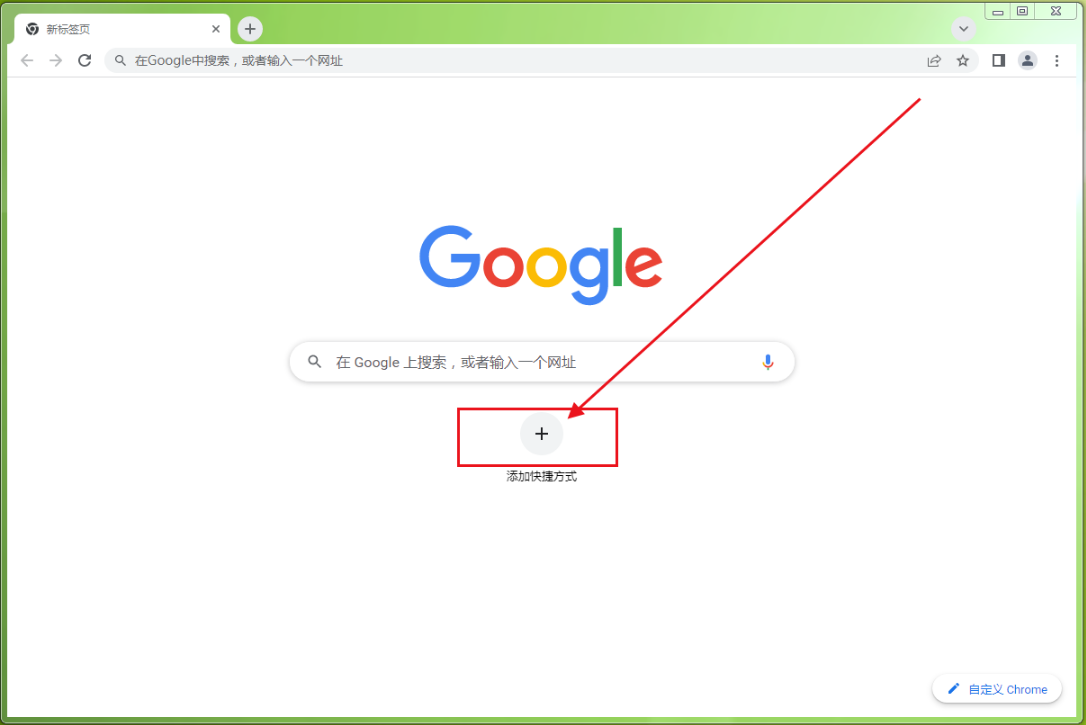
3、這樣就進入了新增捷徑介面,點選*欄即可填入捷徑名稱。
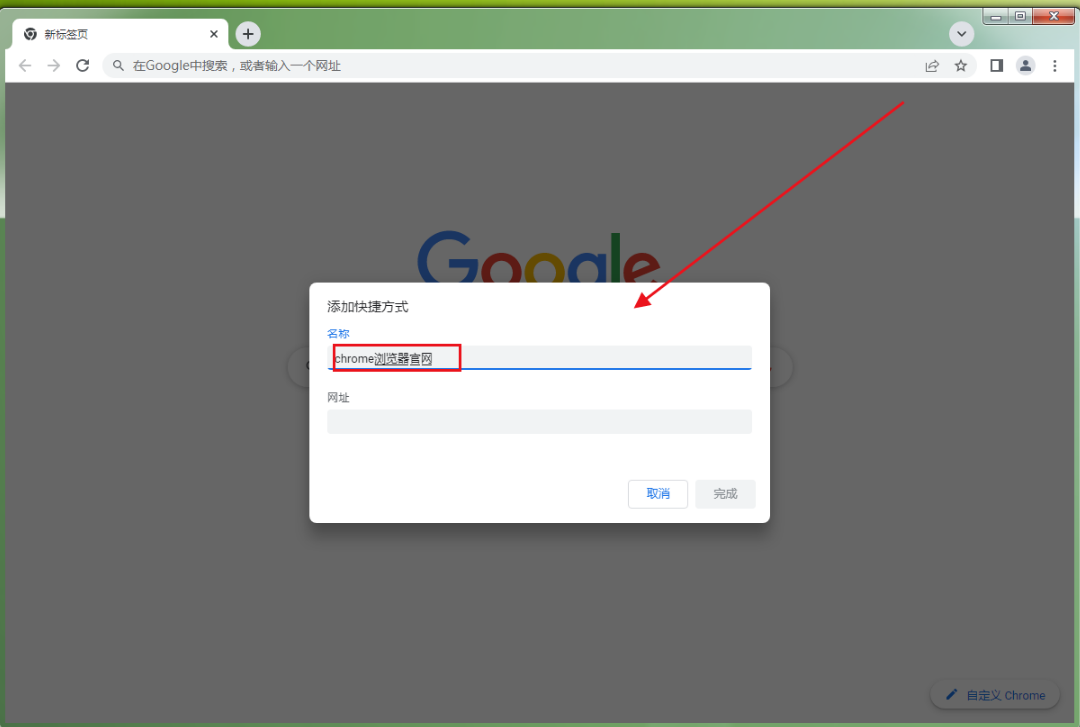
4、點選第二欄即可開始修改捷徑網址,如下圖所示,輸入即可。
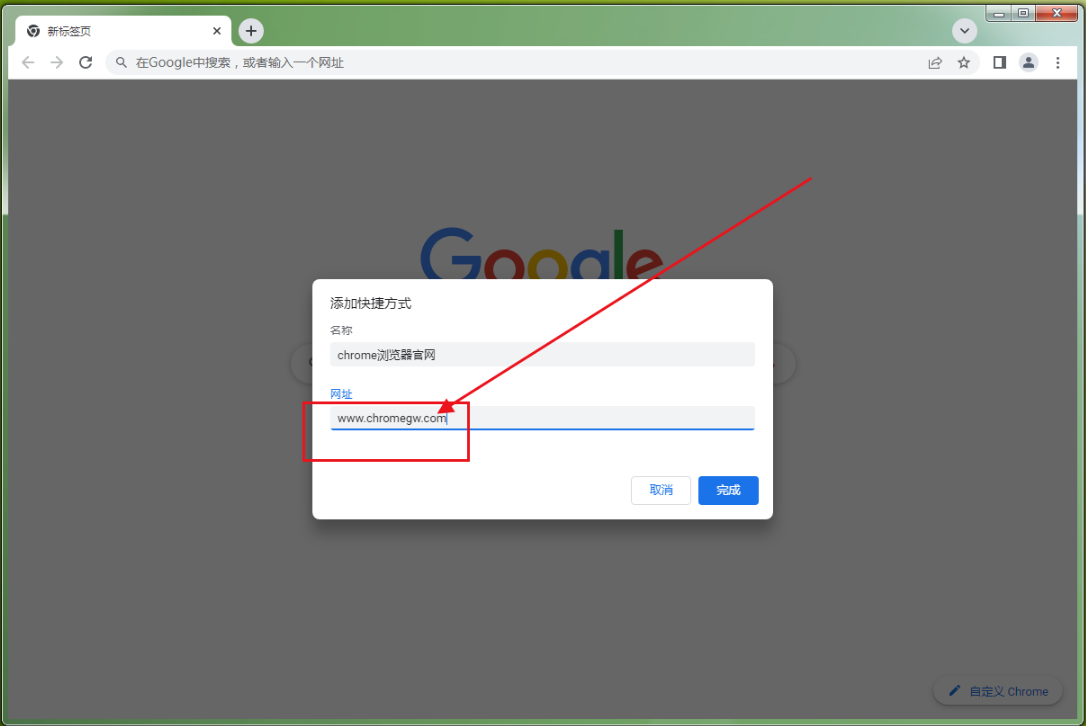
5、然後,輸入完成後,點選右下角的完成圖示即可,如下。
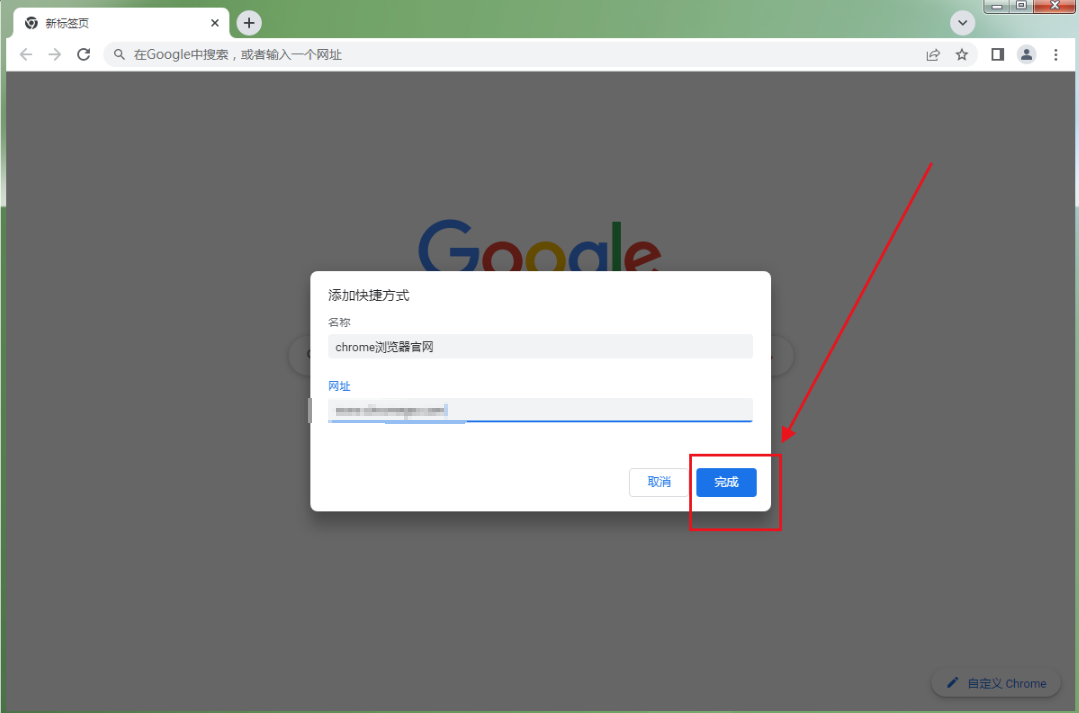
6、回到瀏覽器主介面後,點選新新增的捷徑即可進入檢視。
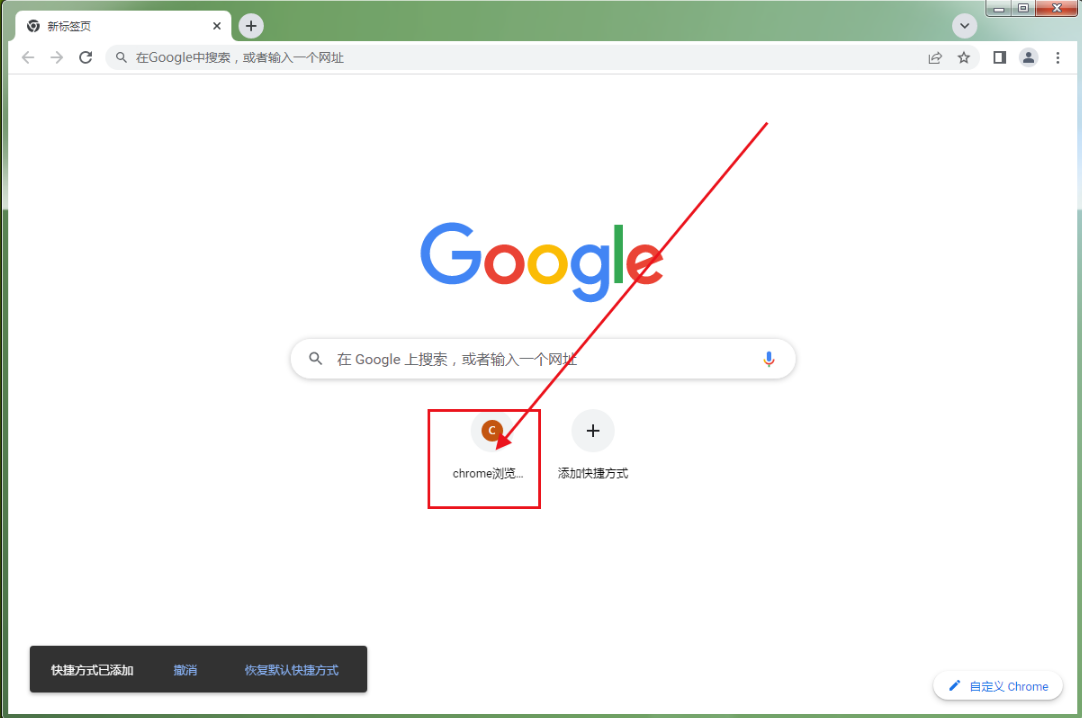
以上是如何在Google瀏覽器中新增快捷網站?Google瀏覽器中新增快捷網站方法的詳細內容。更多資訊請關注PHP中文網其他相關文章!




